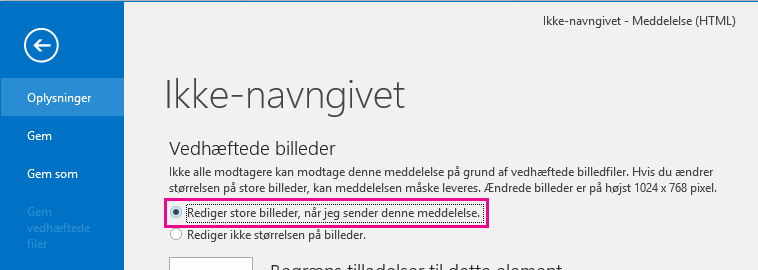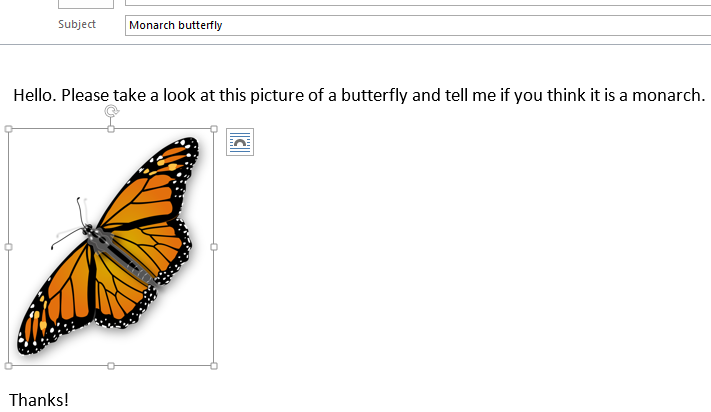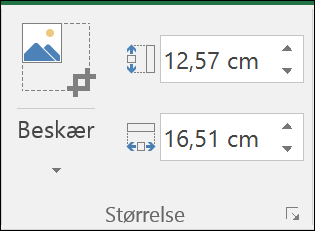Du får en fejlmeddelelse, hvis du forsøger at vedhæfte filer, der er større end den maksimale størrelsesgrænse. Der findes nogle måder at omgå denne størrelsesgrænse på, herunder ved hjælp af en fildelingstjeneste eller ved at komprimere filen.
Outlook sætter grænser for størrelsen af filer, du kan sende. Denne grænse forhindrer, at computeren kontinuerligt forsøger at overføre meget store vedhæftede filer, der overskrider de fleste internetudbyderes grænser. For internetmailkonti, f.eks. Outlook.com eller Gmail, er grænsen for mailstørrelse 20 MEGABYTE (MB). For Exchange -konti (virksomhedsmail) er standardgrænsen for mailstørrelse 10 MB. Denne grænse omfatter både størrelsen på den vedhæftede fil og størrelsen på mailen.
Vælg en faneindstilling nedenfor for den version af Outlook, du bruger. Hvilken version af Outlook har jeg?
I ny Outlookkan du:
Gem filen i en skybaseret tjeneste, og del et link | Komprimer en fil | Gem filen i et SharePoint-serverbibliotek | Ændre størrelsen på et billede i brødteksten i en mail
Gem filen i en skybaseret tjeneste, og del et link i ny Outlook
Der er mange skylagertjenester, som du kan uploade og derefter dele store filer til. Nogle populære skylagertjenester omfatter OneDrive, Dropbox, iCloud og Google Drive. Når filen er gemt i skyen, kan du indsætte et link til dokumentet i din mail.
-
Overfør din fil til en skytjeneste som f.eks. OneDrive eller Dropbox.
Bemærk!: Den tjeneste, du bruger, danner et link , der giver adgang til din fil. Modtageren kan åbne linket for at downloade filen.
-
Når du har overført filen, skal du kopiere linket og sætte det ind i din mail.
Tip!: Hvis du vil have mere at vide om at overføre filer og oprette et downloadlink i OneDrive, skal du gå til Overfør billeder og filer og Del filer og mapper og rediger tilladelser.
Komprimer filen i ny Outlook
Når du komprimerer, eller zipper, filen, reducerer det størrelsen, hvilket kan reducere den nok til at passe inden for Outlook-størrelsesbegrænsningerne for vedhæftede filer. I de følgende artikler beskrives det, hvordan du kan komprimere og udtrække filer til forskellige Windows-operativsystemer.
Ændre størrelsen på et billede i brødteksten i en mail
I ny Outlook til Windows kan du ændre visningsstørrelsen på et billede, du har indsat i en mail, men du kan ikke reducere filstørrelsen på billedet:
-
Vælg billedet i brødteksten i mailen.
-
Vælg fanen Billedformat på båndet.
-
Vælg Størrelse, og vælg derefter den ønskede størrelsesindstilling i menuen.
-
Hvis billedet stadig ikke har den ønskede størrelse, kan du markere billedet og derefter klikke og trække størrelseshåndtaget i et hjørne indad eller udad for at justere størrelsen yderligere.
I det klassiske Outlook kan du:
Gem filen i en skybaseret tjeneste, og del et link | Komprimer en fil | Reducer størrelsen på et billede | Gem en fil i et SharePoint-serverbibliotek | Ændre størrelsen på et billede i brødteksten i en mail
Gem din fil på en skybaseret tjeneste, og del et link
Der er mange skylagertjenester, som du kan uploade og derefter dele store filer til. Nogle populære skylagertjenester omfatter OneDrive, Dropbox, iCloud og Google Drive. Når filen er gemt i skyen, kan du indsætte et link til dokumentet i din mail.
-
Overfør din fil til en skytjeneste som f.eks. OneDrive eller Dropbox.
Bemærk!: Den tjeneste, du bruger, danner et link , der giver adgang til din fil. Modtageren kan åbne linket for at downloade filen.
-
Når du har overført filen, skal du kopiere linket og sætte det ind i din mail.
Tip!: Du kan finde detaljerede oplysninger om overførsel af filer og oprettelse af et downloadlink i OneDriveved at gå til Overfør billeder og filer og Del filer og mapper og skift tilladelser.
Komprimer en fil i det klassiske Outlook
Når du komprimerer, eller zipper, filen, reducerer det størrelsen, hvilket kan reducere den nok til at passe inden for Outlook-størrelsesbegrænsningerne for vedhæftede filer. I de følgende artikler beskrives det, hvordan du kan komprimere og udtrække filer til forskellige Windows-operativsystemer.
Reducer størrelsen på et billede i klassisk Outlook
Hvis du sender en stor billedfil, kan du automatisk ændre størrelsen for at reducere dens filstørrelse.
-
Vedhæft billederne til din mail.
-
Vælg Fil > Info.
-
Under sektionen Vedhæftede billedfiler skal du vælge Rediger store billeder, når jeg sender denne meddelelse.
-
Gå tilbage til din meddelelse, og vælg Send.
Ændre størrelsen på et billede i brødteksten i en mail
Indsæt et billede
Hvis du vil indsætte et billede i brødteksten i din mail i klassisk Outlook, skal du placere markøren i brødteksten i mailen, vælge menuen Indsæt og derefter vælge Billeder fra gruppen Illustrationer på båndet.
Hvis billedet ser for stort (eller for lille) ud, kan du bruge størrelseshåndtagene på billedet til at ændre størrelsen.
Tilpas størrelsen på et billede
Du kan ændre den synlige billedstørrelse, f.eks. hvor meget af skærmen den fylder, uden at ændre filstørrelsen eller billedets opløsning. Dette reducerer dog ikke den samlede størrelse af den mail, du sender.
-
Klik eller tryk på billedet for at få vist et lille rundt størrelseshåndtag i hvert hjørne af billedet.
-
Klik (eller tryk og hold) på et af håndtagene, og træk derefter størrelseshåndtaget hen mod midten for at gøre billedet mindre, eller træk væk fra billedets midte for gøre billedet større.
Tip!: Der er flere størrelseshåndtag midt på hver side af billedet. Hvis du vil bevare billedets størrelsesforhold, skal du kun bruge størrelseshåndtagene i hjørnerne. Hvis du bruger håndtagene midt på siderne, forvrides billedet.
Tilpas størrelsen på et billede til nøjagtige mål
-
Markér det billede, du vil ændre størrelsen på.
-
På fanen Formatér skal du i gruppen Størrelse angive den ønskede højde. Bredden ændres automatisk i forhold til højden.
Hvis du vil ændre højde og bredde separat, skal du markere dialogboksstarteren
Komprimer billeder for at reducere filstørrelsen
Når du komprimerer et billede, bevares billedets højde og bredde, men opløsningen reduceres. Billeder med lavere opløsning har en mindre filstørrelse.
-
Markér det eller de billeder, du vil reducere.
-
Under Billedværktøjer skal du på fanen Formatér vælge Komprimer billeder
-
Vælg indstillingerne for komprimering og opløsning, og vælg derefter OK. For billeder, der ikke skal udskrives, er Web (150 ppi) den mest almindelige opløsning.
Vigtigt!: Når du komprimerer et billede for at reducere filstørrelsen, ændres detaljeringsgraden i kildebilledet. Det betyder, at billedet kan se anderledes ud efter komprimeringen, end før det blev komprimeret.
I Outlook på internettet og Outlook.com kan du:
Gem filen i en skybaseret tjeneste, og del et link | Komprimer en fil | Gem en fil i et SharePoint-serverbibliotek
Gem din fil på en skybaseret tjeneste, og del et link
Der er mange skylagertjenester, som du kan uploade og derefter dele store filer til. Nogle populære skylagertjenester omfatter OneDrive, Dropbox, iCloud og Google Drive. Når filen er gemt i skyen, kan du indsætte et link til dokumentet i din mail.
-
Overfør din fil til en skytjeneste som f.eks. OneDrive eller Dropbox.
Bemærk!: Den tjeneste, du bruger, danner et link , der giver adgang til din fil. Modtageren kan åbne linket for at downloade filen.
-
Når du har overført filen, skal du kopiere linket og sætte det ind i din mail.
Tip!: Hvis du vil have mere at vide om at overføre filer og oprette et downloadlink i OneDrive, skal du gå til Overfør billeder og filer og Del filer og mapper og rediger tilladelser.
Komprimer en fil, og send den i Outlook på internettet eller Outlook.com
Når du komprimerer, eller zipper, filen, reducerer det størrelsen, hvilket kan reducere den nok til at passe inden for Outlook-størrelsesbegrænsningerne for vedhæftede filer. I de følgende artikler beskrives det, hvordan du kan komprimere og udtrække filer til forskellige Windows-operativsystemer.
Se også
Reducer filstørrelsen på et billede i Microsoft Office
Tilføje billeder eller vedhæfte filer i mails i Outlook
Fejlfinding af problemer med vedhæftede filer i Outlook til Windows